本帖最后由 lijun9701 于 2020-7-19 19:46 编辑
前不久突然心血来潮,想学习一下拖了很久想学而没有学习的floorplan和Node RED ,又怕把现有的自动化打乱,于是新买了一个树莓派4。计划将家中设备按floorplan和Node RED 重新搭建一次。结果在备份原有树莓派3的系统卡时,误将系统存储卡损坏。一切回到了解放前。 今天就和大家介绍一下重装最新系统后,小米网关连接的设备无法利用原有代码接入HA的解决办法。
故障现象
把原来的小米风关接入代码写入HA,系统不会提示出错,但小米网关连接在设备却不会出现。但空调伴侣连接的传感器却可以正常使用。 xiaomi_aqara: discovery_retry: 10 gateways: - mac: 7C49EB8XXXXX # 绿米 空调伴侣 网关1 key: 3pc7vu1XXXXXX host: 192.168.1.12 - mac: 7C49EBXXXXXX # 绿米 空调伴侣 网关2 key: lawjf7hXXXXXXX host: 192.168.1.18
尝试了很多方法,仍不能解决网关连接设备接入HA的问题。最终,只能将解决问题的思路寄托在官网上。https://www.home-assistant.io/ 解决问题的来源
官网其实已经把问题和解决问题的方法都列出来了,只是我的英文水平和理解能力有限,前后多次翻查,都没有注意到这段关键性的文字。
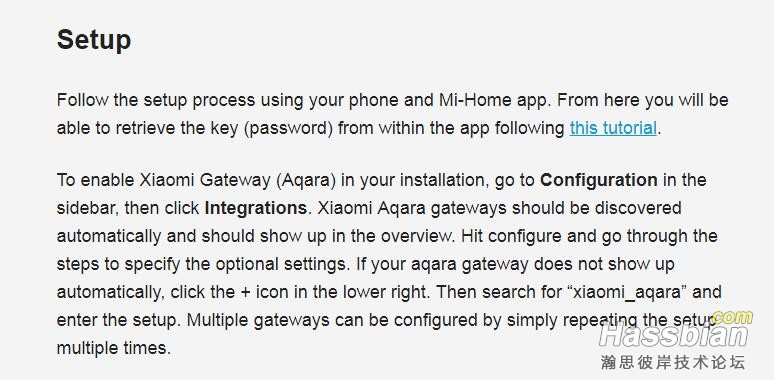
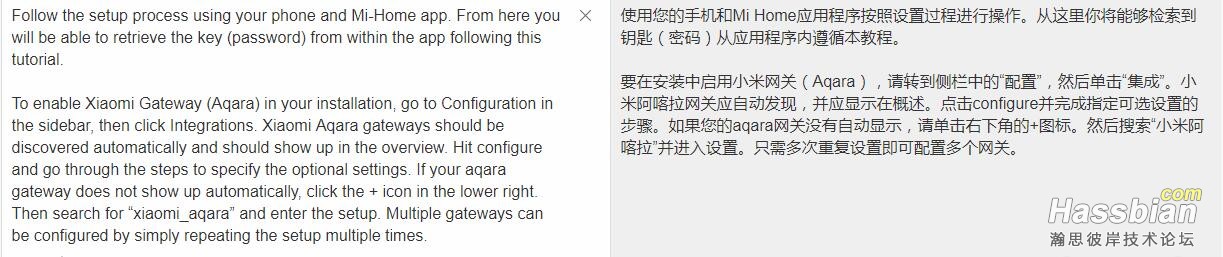
其实这段文字已经明明白白地告诉我们,HA升级到这个版本,小米网关接入HA,可以不使用代码,而直接使用图形化界面操作。 如果你还是没有明白。那就接着往下看。 解决办法图解
在开始第一步之前,请在系统配置文件中加入网关接入代码,就是前面“故障现象”中代码。我以下的操作均是在加入代码后操作的。大家如果有兴趣可以测试一下不加接入代码,是否也能按此办法成功接入网关连接的设备。
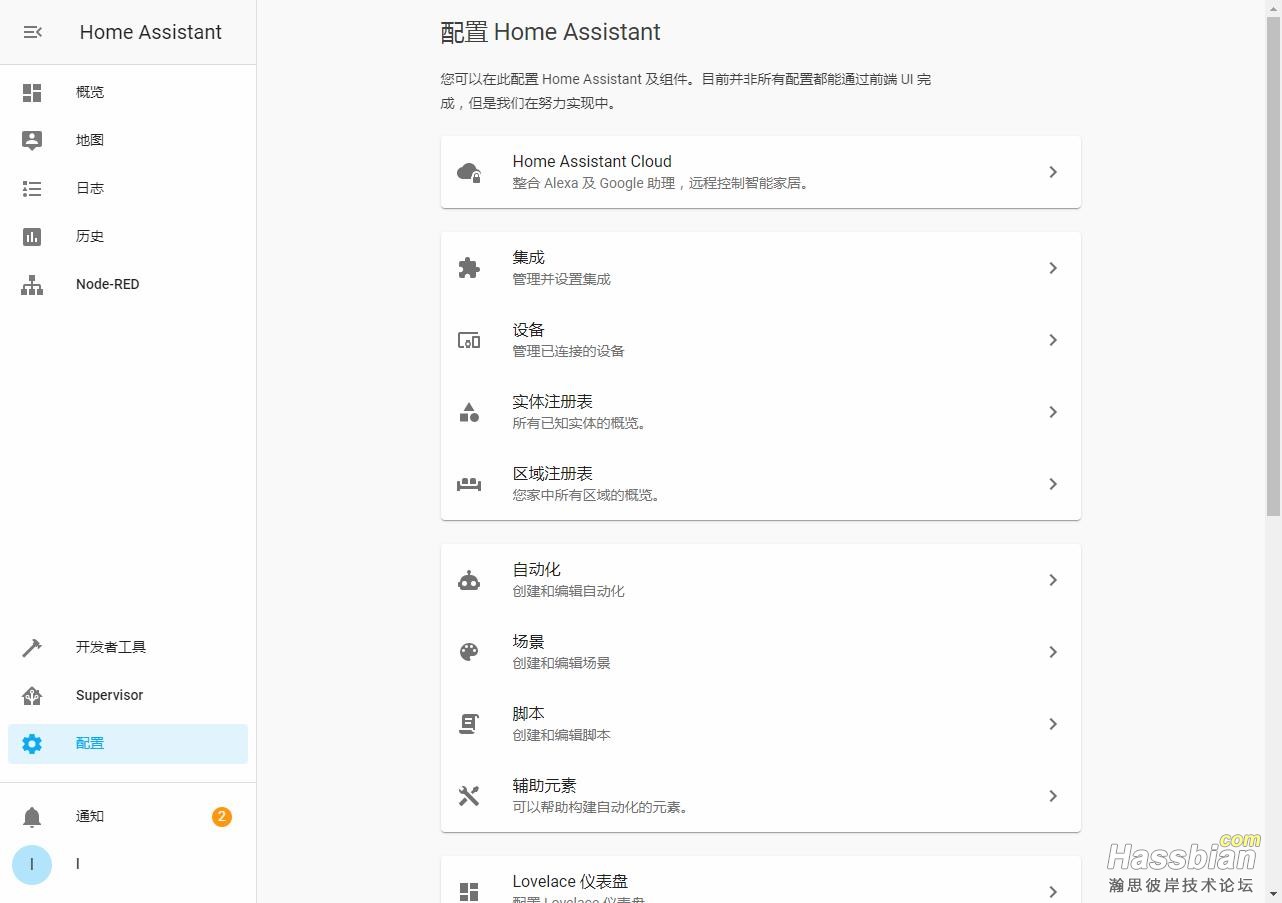
第一步,在配置界面,找到集成栏目,点击进入
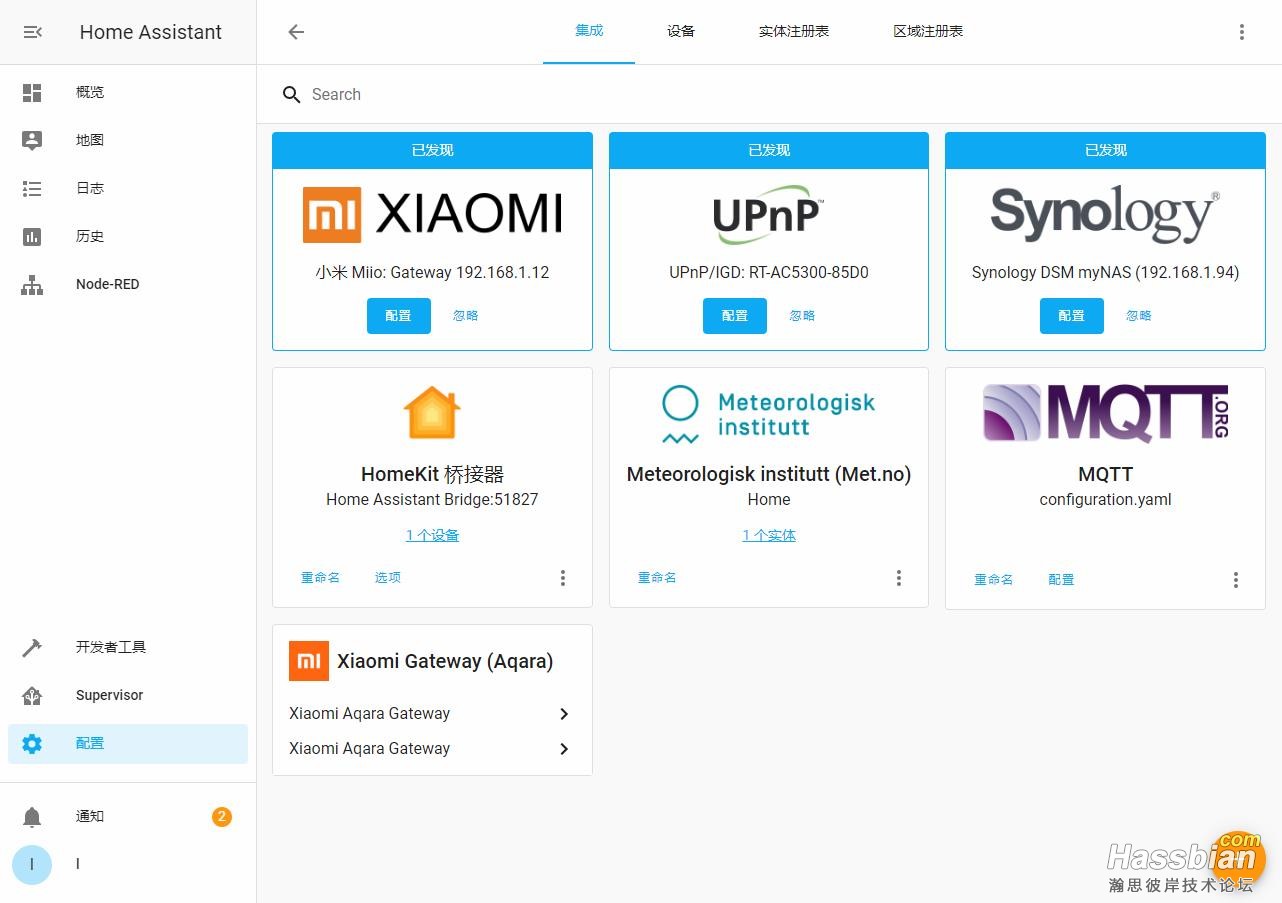
第二步,在集成界面,大家可以直接点击右下角的“+”号,自动寻找网关。或者直接点击图左上角192.168.1.12的配置,进入配置界面。
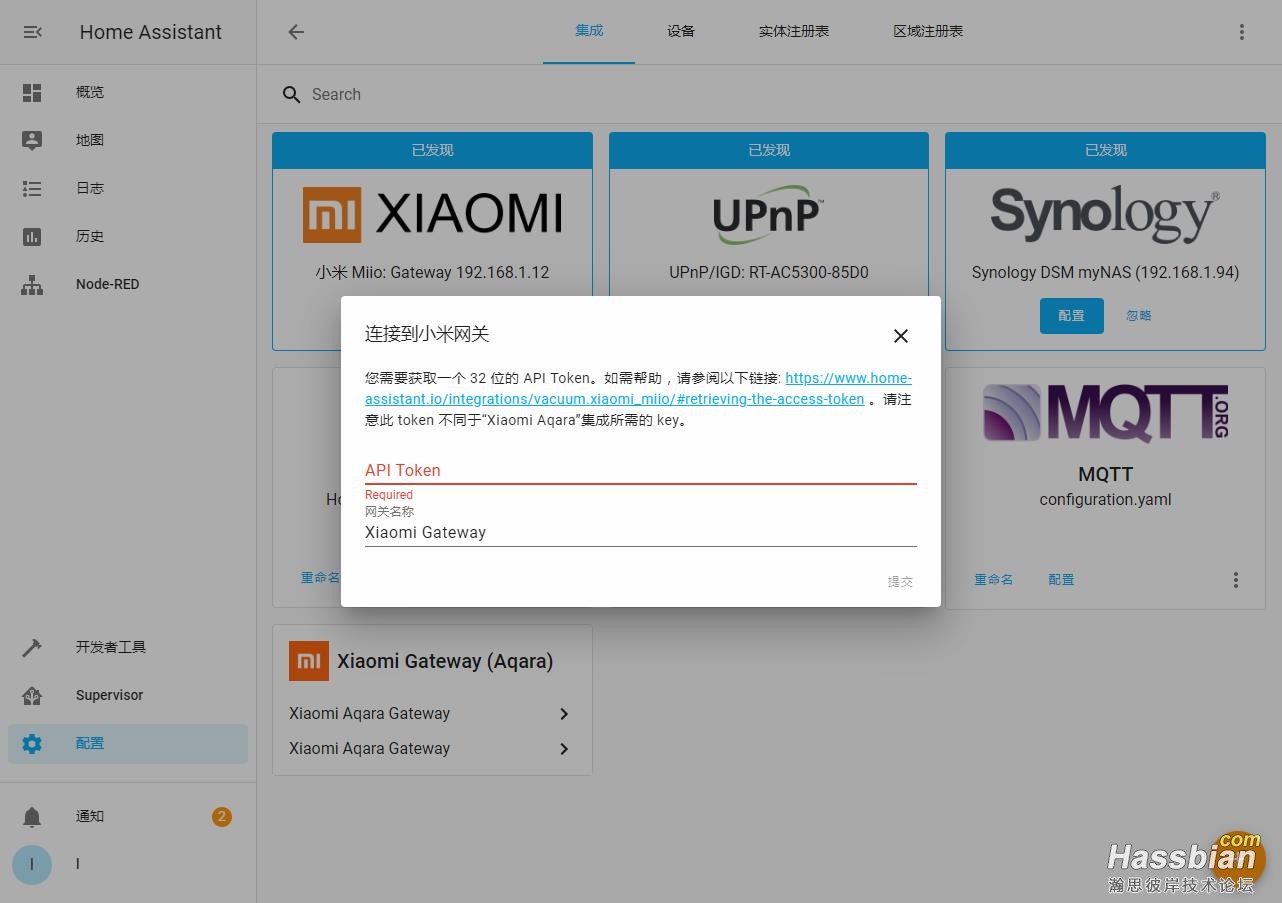
第三步,将准备好的小米网关token,输入APi Token栏。点击提交。
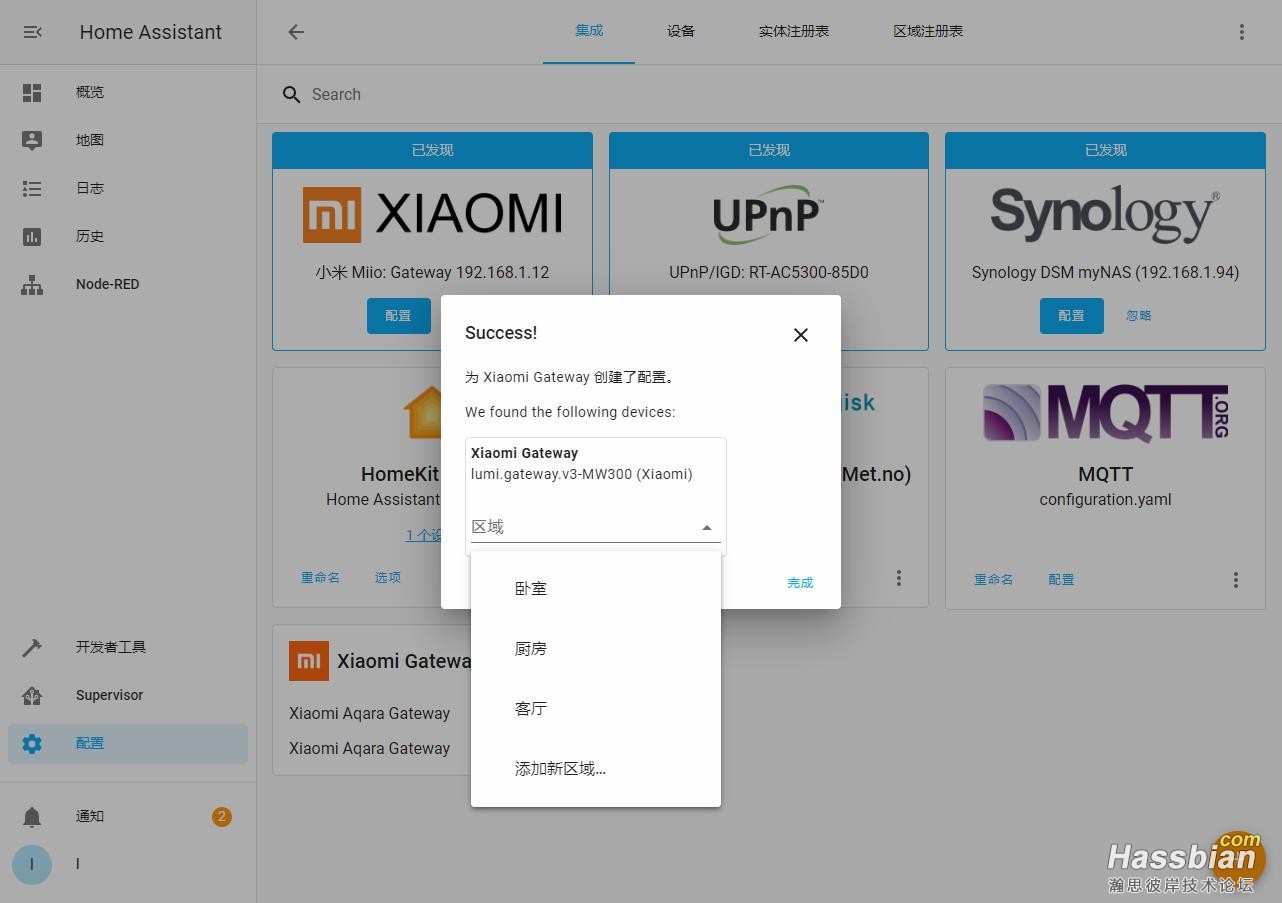
第四步,添加成功后,系统会提示选择网关所在位置,位置可以自行修改。或添加新位置。
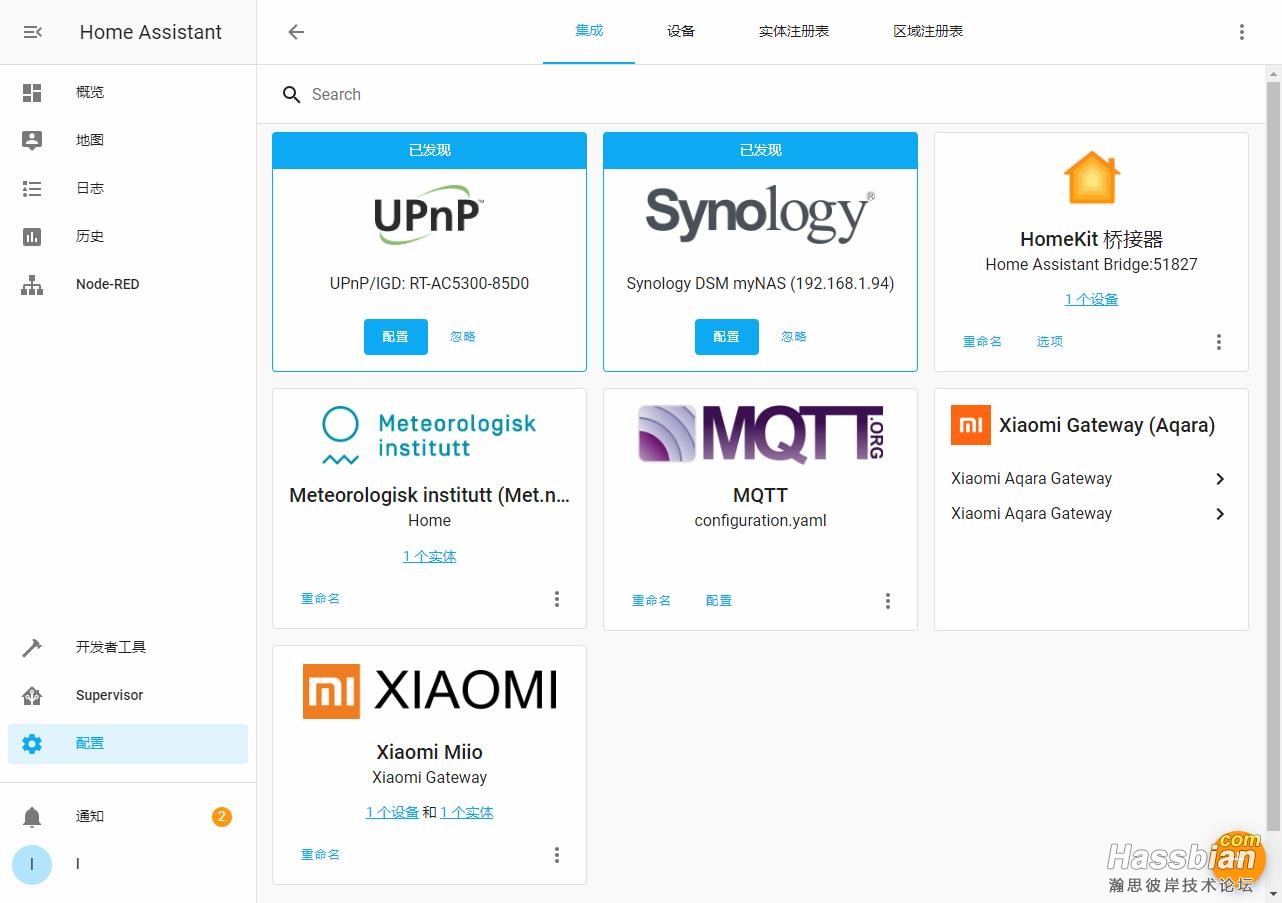
第四步添加成功后,界面中就会多出一个“Xiaomi Gateway(Aqara)”图标。上图中包括了小米网关和空调伴侣两个网关设备。图中左下角小米网关图标可以忽略。
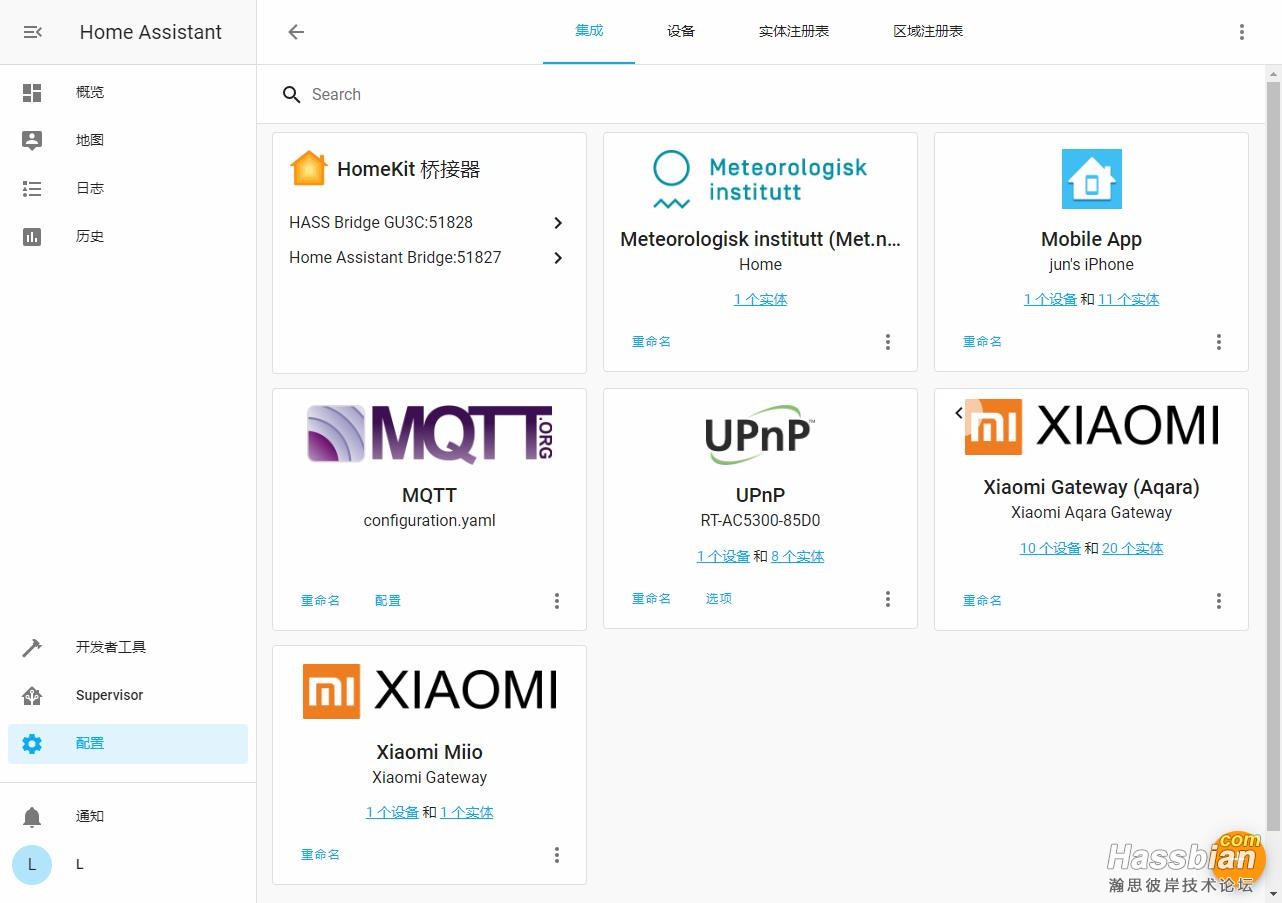
如果只有一个网关,将可以直接看到网关连接的设备数和HA系统中生成的实体数。点击图标上方的标签名称,可以进入“实体注册表”查看HA系统中全部的实体信息。 至此,问题就解决了。希望对你有帮助。
|